유튜브는 구글계정을 생성하게 되면 로그인 해주고 바로 영상을 시청한다던가
서비스를 이용해 볼 수 있어요
youtube는 구글에서 제공하고 있는 플랫폼이기 때문인데요 대부분의 분들이
잘 알고 있으실 거에요

간혹 유튜브를 이용하다보면 계정을 삭제하고 싶을때가 있어요 초기화를 하거
나 유튜브에 올린 영상을 한번에 정리한다거나 계정을 새롭게 시작하고 싶거나
이유는 다양한데요
보통 구글 아이디를 아주 없애는 방식으로 많이 하게되요 하지만 중요한 계정
이라면 탈퇴하기는 조금 아까워요
이럴때는 본 계정은 두고 서비스 삭제를 통해 유튜브에 대한 데이터만 삭제해
주는 식으로 해보면 좋은데 같이 알아볼게요
유튜브 삭제하기
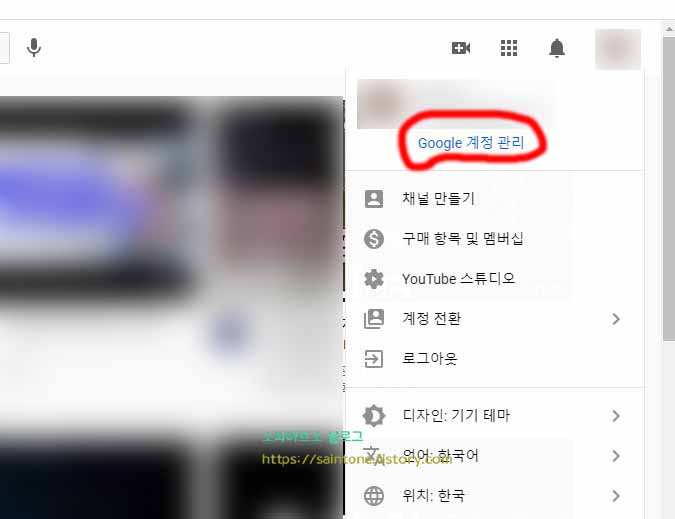
우선 인터넷 브라우저에서 구글에 로그인 하거나 유튜브로 접속해 로그인을
해주면 오른쪽에 자신의 프로필이 보여요
눌러주면 아이디 밑에 GOOGLE 계정 관리라고 버튼이 보이는데요 이곳을 눌
러 다음으로 이동해 주세요
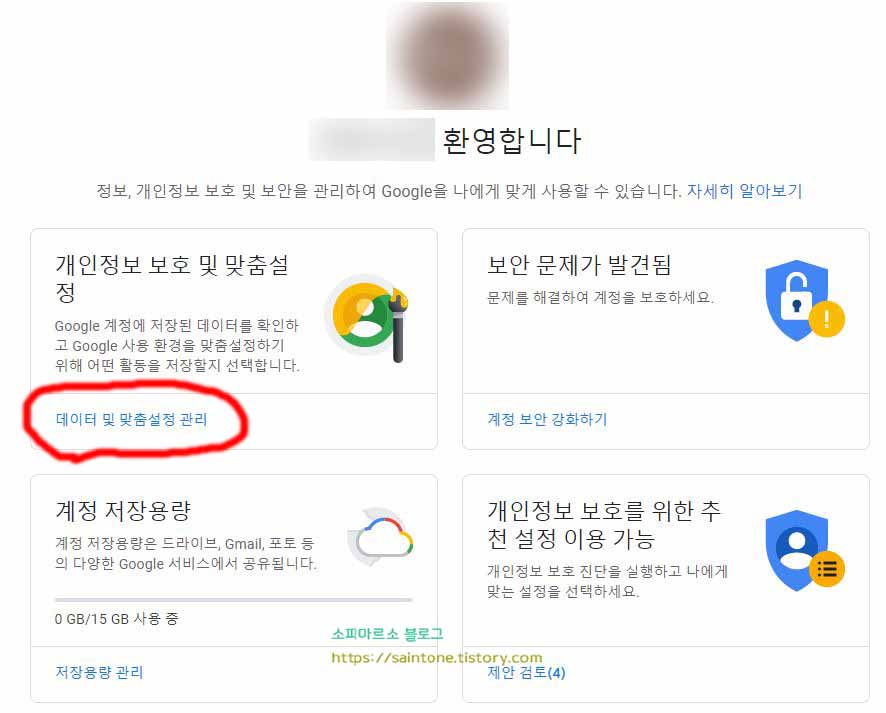
구글 계정 관리 화면으로 이동해주면 바로 4개의 설정 부분이 보이는데요 여기서
데이터 및 맞춤설정 관리 부분을 눌러 주세요
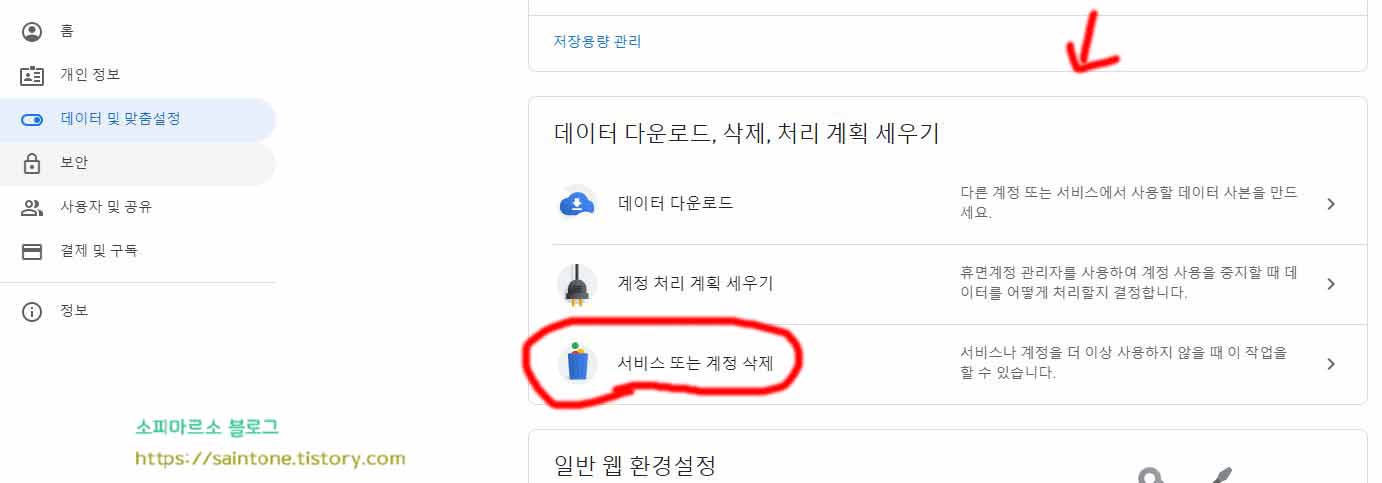
맞춤설정 관리 화면으로 이동해 밑으로 조금 내려와주면 데이터 다운로드, 삭제,
처리, 계획 세우기 탭이 나오는데요
여기서 서비스 또는 계정 삭제 메뉴를 선택해 주면 되요 여기서 삭제또는 탈퇴를
진행해 볼 수 있어요
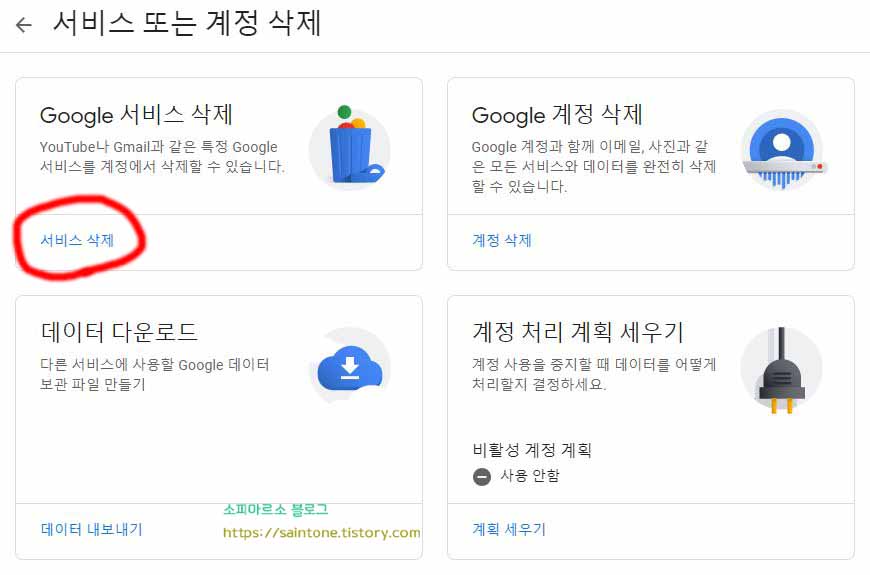
이렇게 계정 삭제 화면으로 이동해 주면 또 4개의 메뉴가 보이게 되요 여기보면
GOOGLE 서비스 삭제와 GOOGLE 계정 삭제 부분이 보여요
GOOGLE 계정 삭제는 구글 아이디를 아예 없애버리는 것이기 때문에 아끼는 계
정이라면 선택하지 않는게 좋아요
그래서 탈퇴 보다는 GOOGLE 서비스 삭제 부분을 선택해 줄거에요
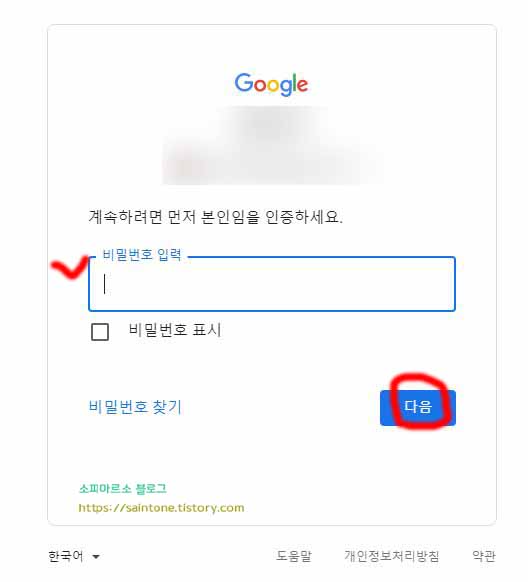
구글 서비스 삭제를 눌러주면 해당 계정의 비밀번호를 입력해 달라고 창이 나오
는데요 본인임을 확인하기 위한 거에요 아무래도 해킹으로 인해 원치않는 삭제
가 될 수 있으니 말이에요
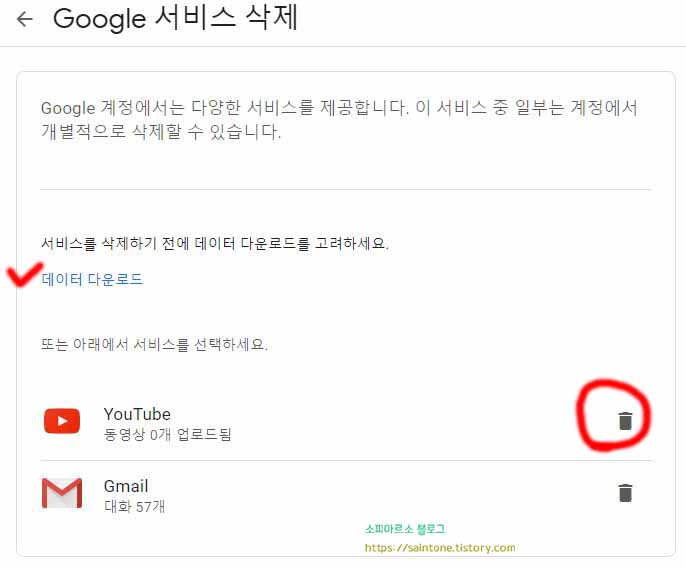
비번을 입력해주고 서비스 삭제 화면으로 이동해보면 서비스를 삭제하기 전에
데이터를 백업을 고려해 달라고 나와요
혹시 유튜브에 영상을 업로드해 놓은 분들이라면 미리 데이터 다운로드를 통해
백업을 해주세요
이제 확인 끝났다면 YOUTUBE 부분 옆에 보이는 휴지통 모양을 눌러 주세요
계정을 삭제하는게 아니라 서비스 데이터만 없애주는 거에요
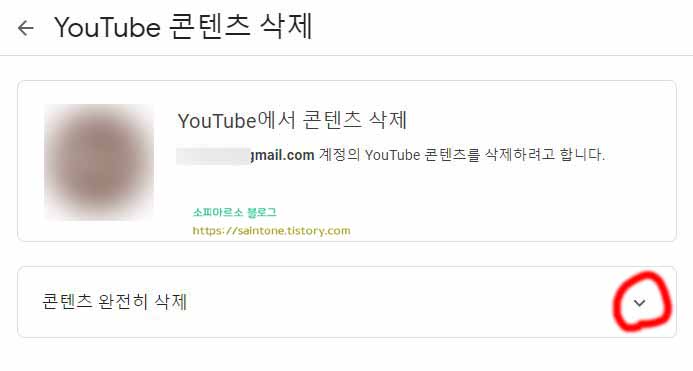
휴지통을 눌러 다음으로 넘어오면 유튜브 콘텐츠 삭제 화면이 나오는데요 밑에
보면 콘텐츠 완전히 삭제 부분이 있어요 눌러 주세요
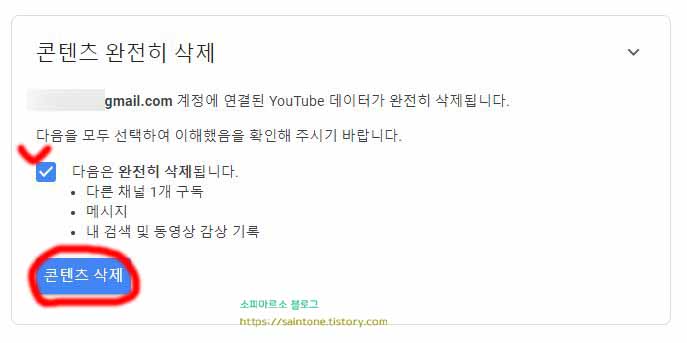
그럼 하위메뉴가 열리면서 콘텐츠를 완전히 삭제한다고 내용이 나와요 구독정보
와 메시지 업로드된 동영상, 내검색, 동영상감상기록, 댓글 등이 모두 삭제가 되니
이렇게 해도 유튜브를 처음부터 다시 시작해 볼 수 있어요
모두 확인하였다면 체크를 해주고 콘텐츠 삭제 버튼을 눌러 마무리를 해주세요
이렇게하면 유튜브계정을 탈퇴하지않고도 새롭게 시작을 할 수 있어요
만약 그냥 아이디를 없애버리고 싶다면 좀 전에 서비스 삭제 옆에 계정 삭제를
이용해 주면 되요 정말 쉽지요!


댓글